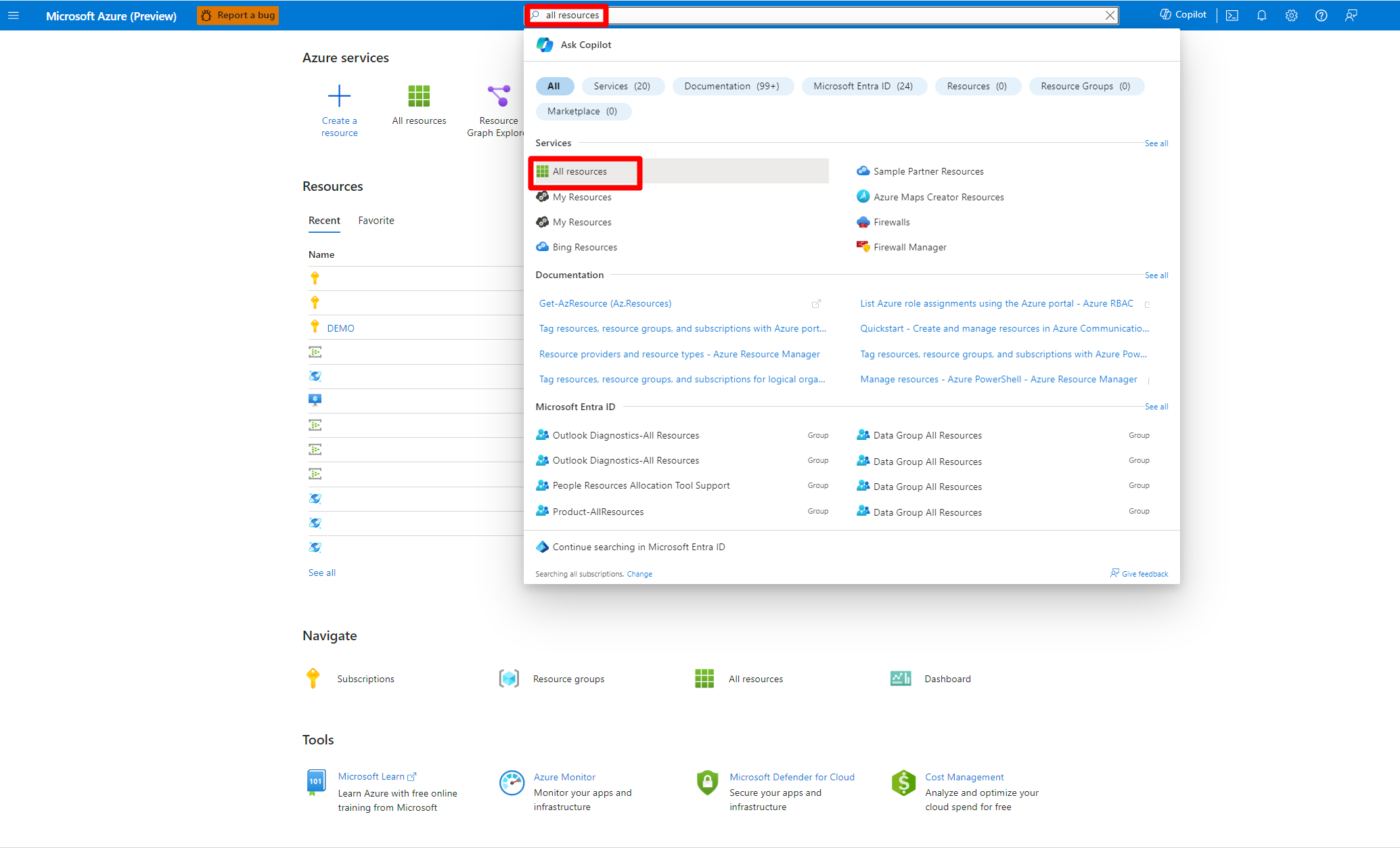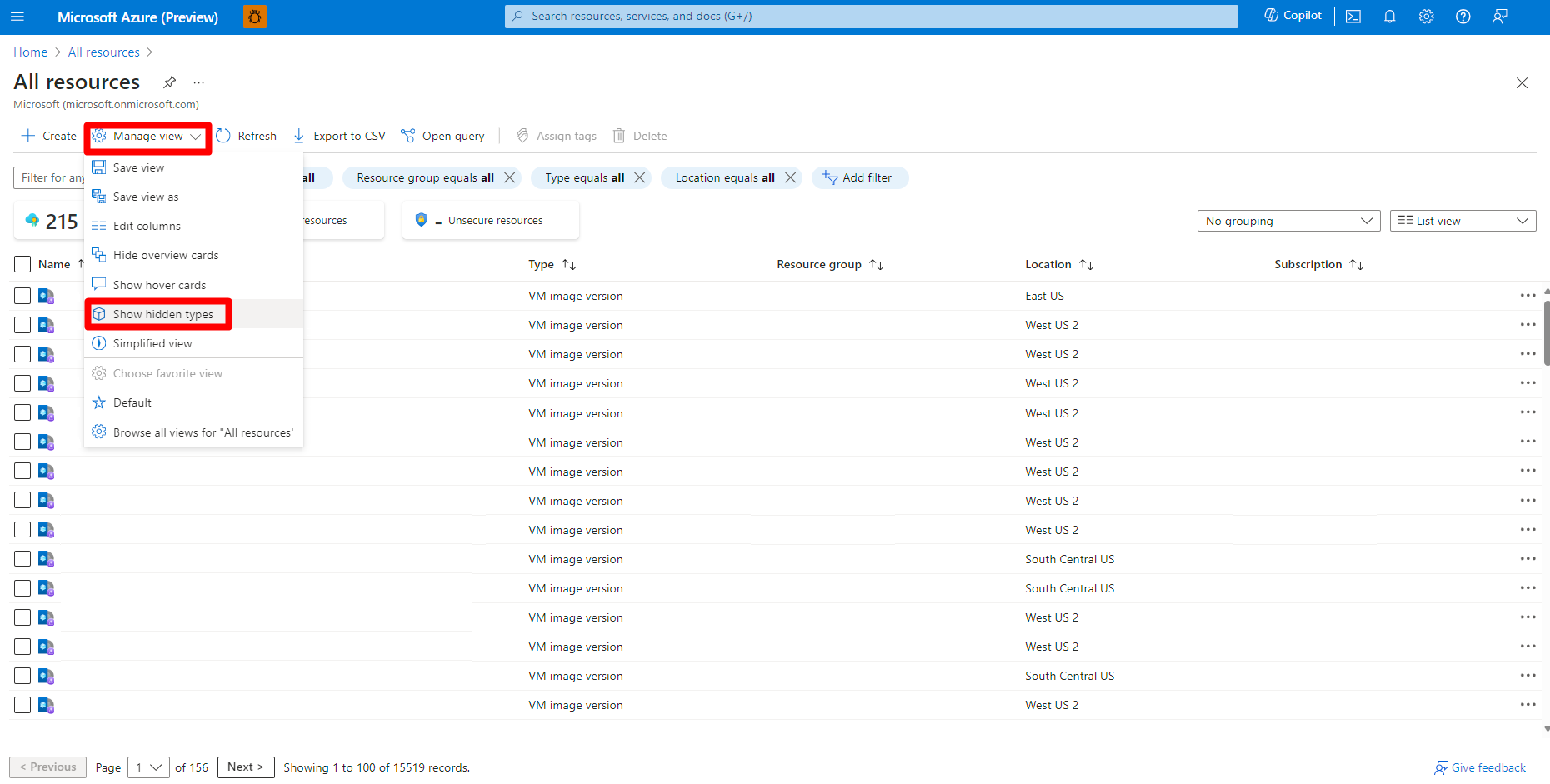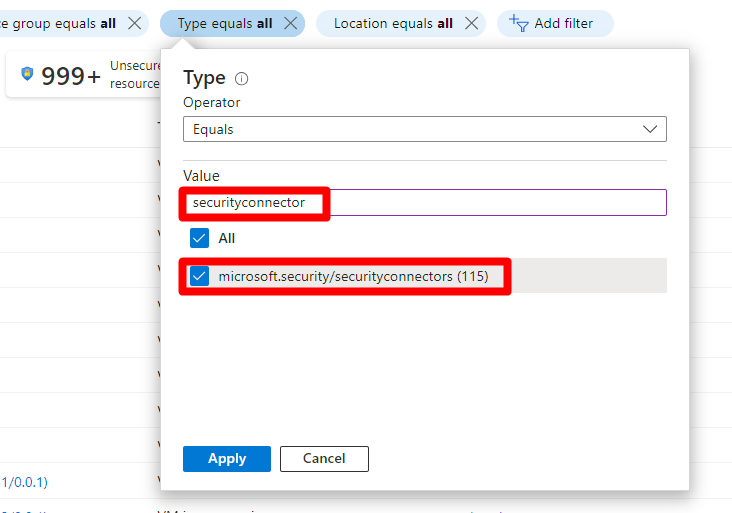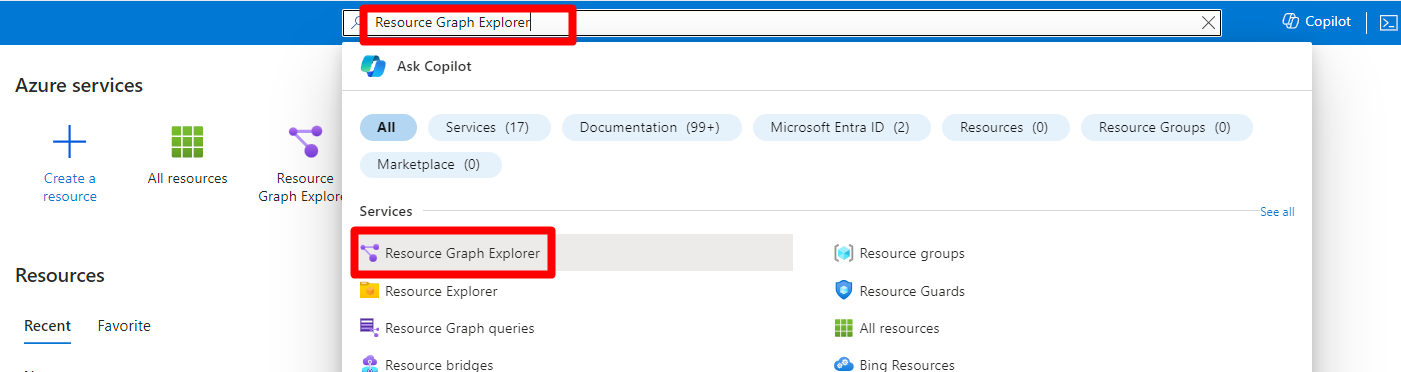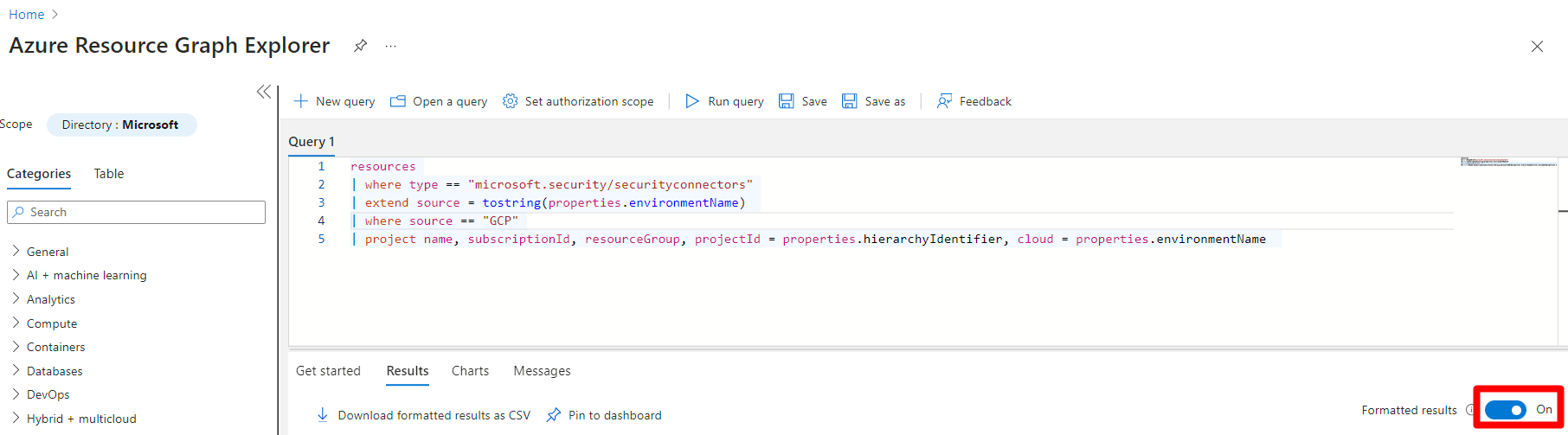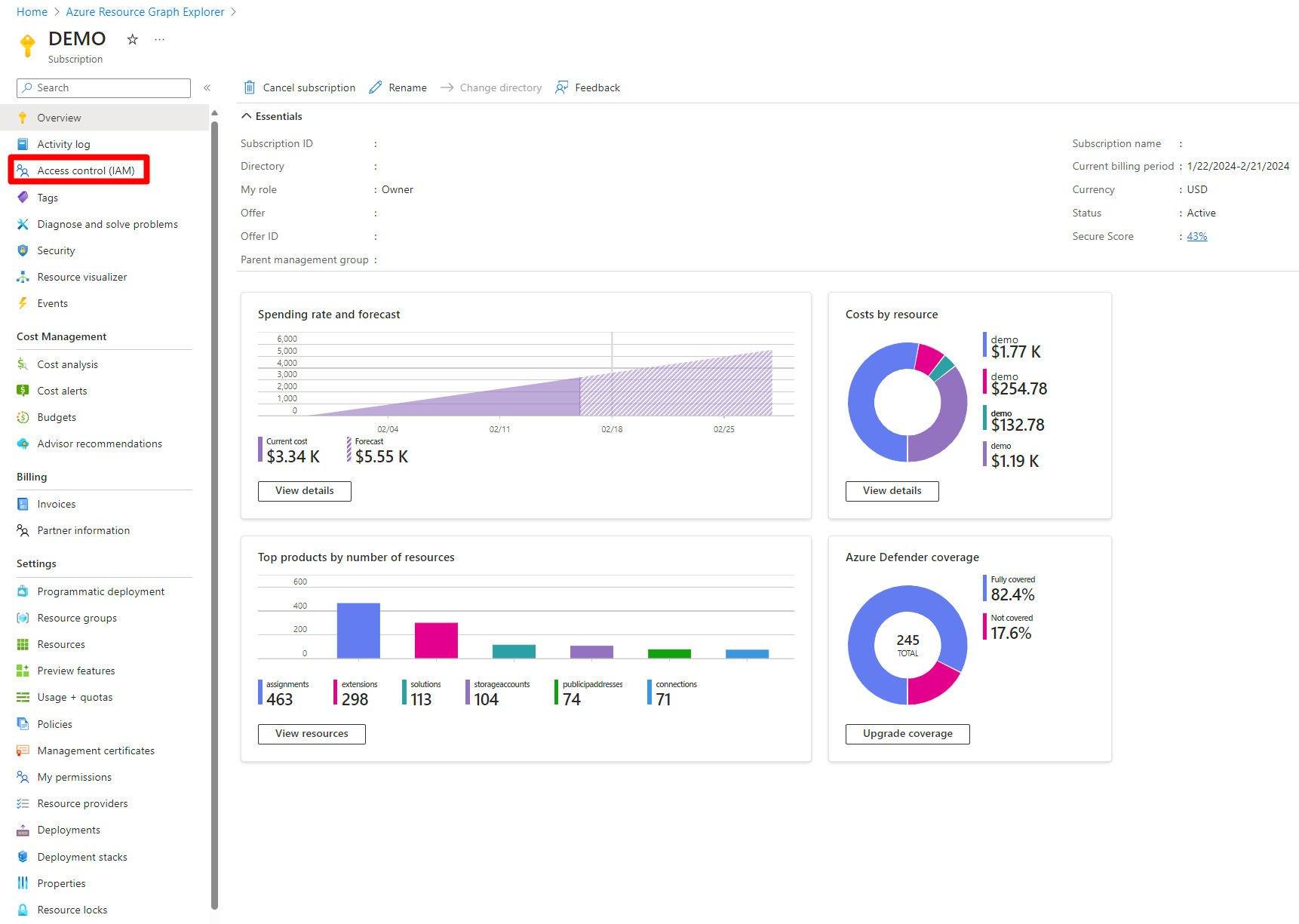Přiřazení přístupu vlastníkům úloh
Když nasadíte prostředí Amazon Web Service (AWS) nebo Google Cloud Platform (GCP), Defender for Cloud automaticky vytvoří konektor zabezpečení jako prostředek Azure v rámci připojeného předplatného a skupiny prostředků. Defender for Cloud také vytvoří zprostředkovatele identity jako roli IAM vyžadovanou během procesu onboardingu.
Pokud chcete uživatelům přiřadit oprávnění ke konkrétnímu konektoru pod nadřazeným konektorem, musíte určit, ke kterým účtům AWS nebo projektům GCP chcete, aby uživatelé měli přístup. Potřebujete identifikovat konektory zabezpečení, které odpovídají účtu AWS nebo projektu GCP, ke kterému chcete přiřadit přístup uživatelů.
Požadavky
Účet Azure. Pokud ještě nemáte účet Azure, můžete si ještě dnes vytvořit bezplatný účet Azure.
Konfigurace oprávnění ke konektoru zabezpečení
Oprávnění pro konektory zabezpečení se spravují prostřednictvím řízení přístupu na základě role v Azure (RBAC). Role můžete přiřadit uživatelům, skupinám a aplikacím na úrovni předplatného, skupiny prostředků nebo prostředku.
Přihlaste se k portálu Azure.
Přejděte do nastavení cloudového>prostředí v programu Microsoft Defender.
Vyhledejte příslušný konektor AWS nebo GCP.
Přiřaďte vlastníci úloh oprávnění pomocí všech prostředků nebo možnosti Azure Resource Graphu na webu Azure Portal.
Vyberte Řízení přístupu (IAM) .
Vyberte + Přidat>Přidat přiřazení role.
Vyberte požadovanou roli.
Vyberte Další.
Vyberte + Vybrat členy.
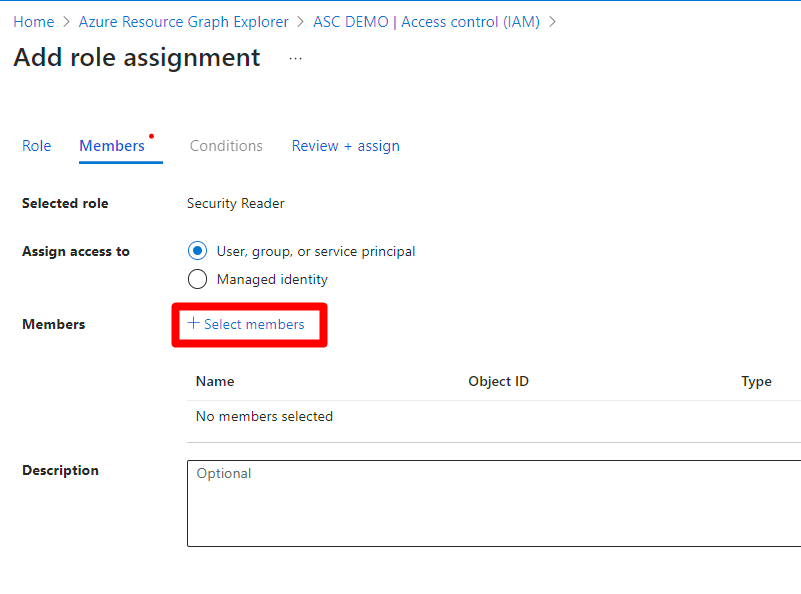
Vyhledejte a vyberte příslušného uživatele nebo skupinu.
Zvolte tlačítko Vybrat.
Vyberte Další.
Vyberte Zkontrolovat + přiřadit.
Zkontrolujte informace.
Vyberte Zkontrolovat + přiřadit.
Po nastavení oprávnění pro konektor zabezpečení můžou vlastníci úloh zobrazit doporučení v programu Defender for Cloud pro prostředky AWS a GCP přidružené ke konektoru zabezpečení.